Excelskolen 6 – Find ugedag for en bestemt dato
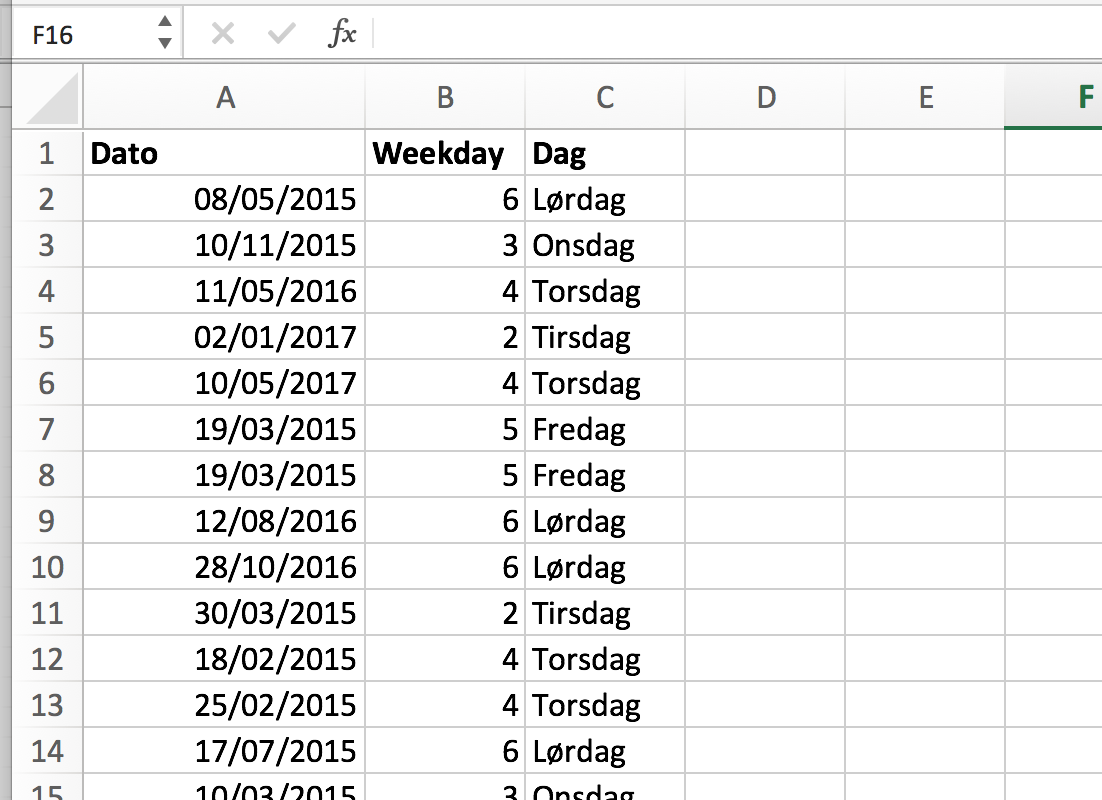
I denne artikel fra Excelskolen, vil du se hvordan du finder ugedag i Excel, hvis du har en bestemt dato.
I dette Eksempel har jeg alle datoerne i kolonnen A og så er meningen at jeg vil beregne ugedagen i kolonnen B. Det oplagte her er at bruge funktionen =WEEKDAY (på dansk =UGEDAG). I B2 skriver jeg derfor koden:
=WEEKDAY(A2;2)
A2 henviser til der hvor datoen er, som repræsenterer ugedagen jeg vil have stående i B2. Tallet 2 der skrives efter ; er et tal, der repræsenterer hvilken dag ugen starter med. Hvis ugen skal starte med søndag, dvs. dag 1 skal være søndag, skrives 1. Hvis ugen derimod skal starte med mandag, som vi bruger i Danmark, skal der stå 2 så mandag får værdien 1.
Når jeg skriver denne kode, får jeg et tal i kolonnen der svarer til den dag i ugen som datoen er. Dvs. står der 1 er det mandag, 2 er det tirsdag, 3 er det onsdag osv.
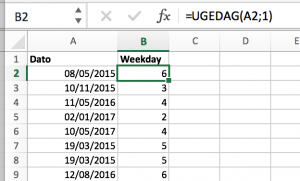
Betingelser med IF-funktionen
Hvis jeg nu så vil have, at der i kolonne C står mandag, tirsdag, onsdag osv. udfra det nummer der beregnes her, skal jeg lave en =IF funktion (=HVIS på dansk). Den har jeg vist endnu ikke gennemgået endnu, så her kommer en kort introduktion.
IF-funktionen er en funktion der anvendes til at lave betingelser med i Excel. Funktionen har tre parametre man skal angive: 1) I den første parameter angiver man den test der skal udføres, for at udløse betingelsen 2) I den anden parameter angives det der skal stå, hvis testen eller udsagnet er sandt 3) Og i den tredje parameter angives, det der skal stå, hvis testen er falsk.
Basalt set er opbygningen af formlen altså:
=IF(A=B;Hvis sandt;Hvis falsk)
Du kan kombinere funktionen med alle mulige andre Excelformler, og det vil vi gøre nu. Du kan også indsætte mange IF-funktioner inde i IF-funktionen, således at hvis f.eks. testen er sand, udføres en ny test.
I dette eksempel, vil jeg gerne have at hvis værdien der står i kolonnen B er 1, skal der stå mandag. Står der 2, skal der stå tirsdag. Står der 3, skal der stå onsdag etc. Jeg bruger her koden:
=IF(B2=1;"Mandag";IF(B2=2;"Tirsdag";IF(B2=3;"Onsdag";IF(B2=4;"Torsdag";IF(B2=5;"Fredag";IF(B2=6;"Lørdag";IF(B2=7;"Søndag";"Ukendt dag")))))))
Så får du følgende resultat:
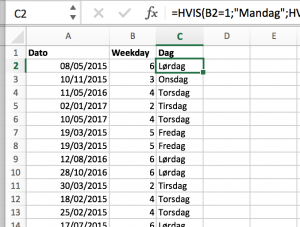
Bemærk her at jeg altså henviser til det tilsvarende felt i kolonnen B, og så siger jeg at hvis B2 er lig med 1, skal der stå mandag. Er B2 ikke lig med 1, skal der udføres en ny betingelsestest, hvor der skal stå tirsdag hvis B2 er lig med 2. Er B2 ikke lig med 2, skal der udføres en ny betingelsestest og sådan fortsætter den. I slutningen har jeg angivet, at hvis B2 ikke er et tal fra 1-7, skal der stå „Ukendt dag“. Men hvis du har lavet det hele korrekt, burde dette aldrig ske, da WEEKDAY-funktionen kun kan returnere et tal mellem 1 og 7.
Dette var en kort introduktion til WEEKDAY og IF funktionen i Excel. Noget der egentlig er meget simpel, men meget anvendeligt. Læs endelig også de andre artikler i Excelskolen.

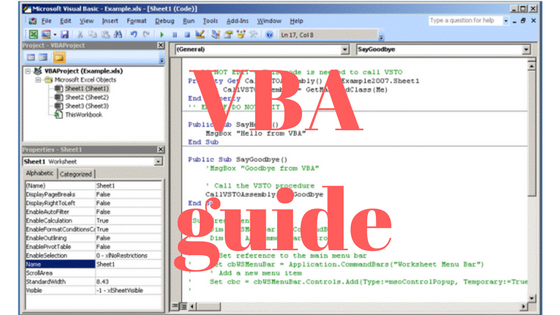
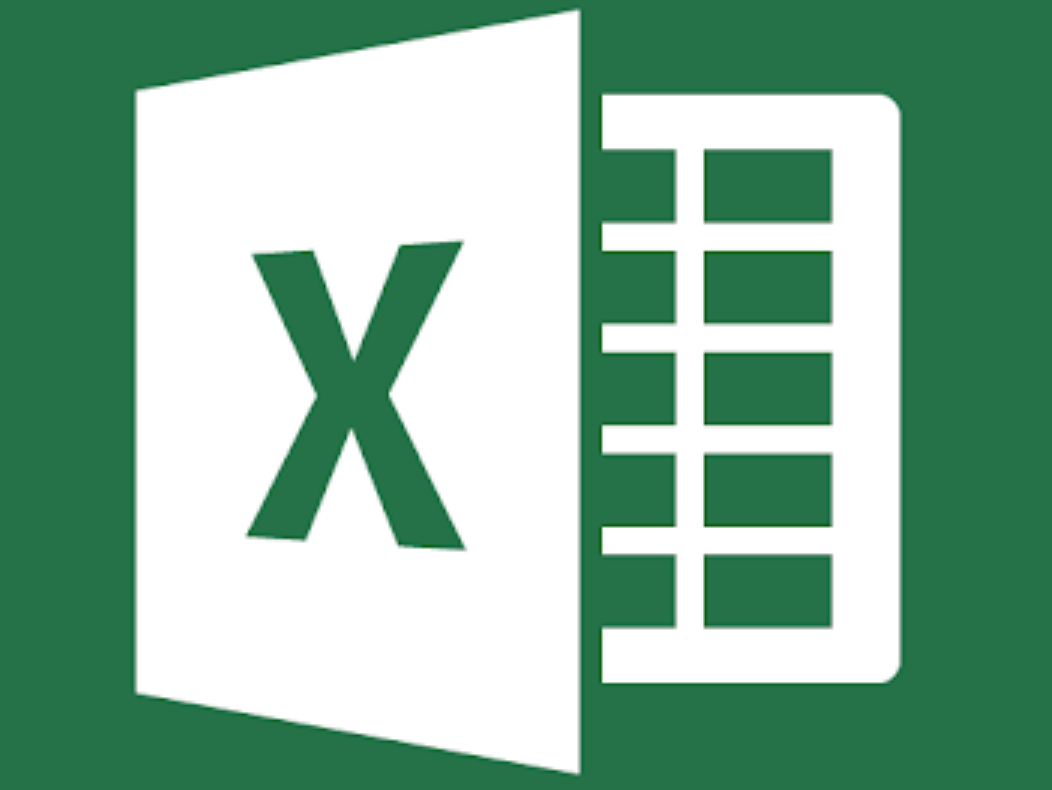





Du skriver nogle rigtig gode indlæg.
Jeg har brugt Excel i 20 år, men du kommer med mange tricks, som jeg, trods de mange år, ikke kender.
Tak 🙂
Fungerer perfekt – tak for hjælpen